De sensor van een EOS-camera heeft een beeldverhouding van 3:2 en de fotograaf is vrij om binnen de maximale pixelhoogte en -breedte elk andere verhouding uit te snijden, zoals 16:9 voor presentatie op een beamer of televisie, vierkant voor een profielfoto en 5:4 voor Instagram. Vooral wanneer je in RAW-fotografeert heb je veel bijsnijdvrijheid in zowel Digital Photo Professional als in Lightroom. Het is soms echter handig om bij opname al inzicht te hebben in de afwijkende beeldverhouding en dat is mogelijk met de optie Voeg bijsnijdinformatie toe.
Voeg bijsnijdinformatie toe
De optie Voeg bijsnijdinformatie toe is niet bij elke EOS-camera aanwezig. Ze is alleen beschikbaar op high-end modellen met een full-frame sensor, zoals de EOS R, EOS R6, EOS R5 (MILC’s) en de EOS 5D mark IV/III, EOS 7D mark II en de 1DX-serie (DSLR’s). Met de instellingen van Voeg bijsnijdinformatie toe kun je een beeldverhouding aangeven afwijkend van de standaard 3:2. Deze afwijkende beeldverhouding wordt met twee lijnen op de 3:2-beeldverhouding weergegeven, zodat je het nieuwe kader kunt gebruiken bij het plaatsen van het beeld. Bij een DSLR zie je die lijnen alleen in Live view en met een MILC, zowel op LCD als EVF. Bij de EOS R6 en EOS R5 kun je kiezen voor 6:6 (=1:1), 3:4, 4:5 (=8:10), 6:7, 5:6 (=10:12) en 5:7. Voor fotografen die met middenformaat hebben gefotografeerd, zullen deze verhoudingen niet onbekend zijn.
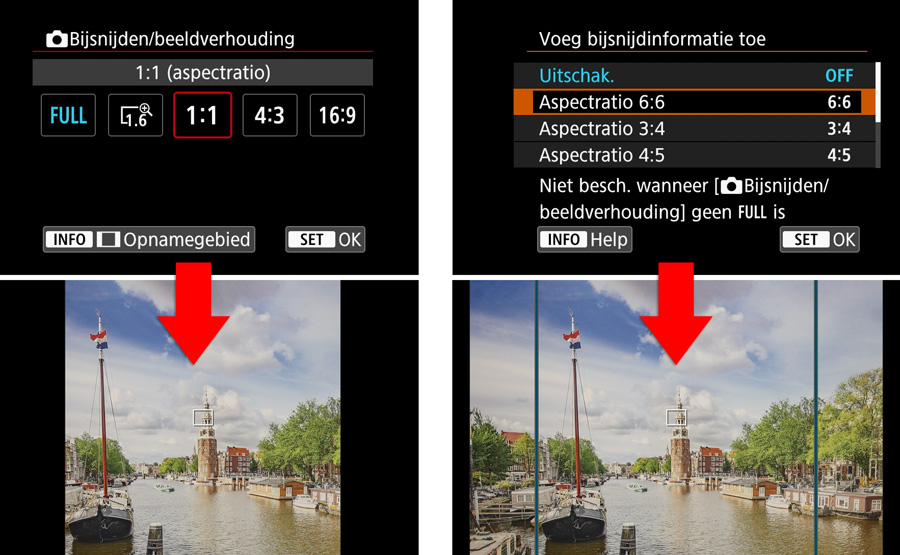
Om Voeg bijsnijdinformatie toe te kunnen gebruiken moet de beeldverhouding op Full staan (3:2) en de betreffende uitsnede wordt alleen toegepast op RAW-foto’s. Bij terugkijken op de camera zie je dezelfde twee strepen als bij opname. Open je de RAW-bestanden in Lightroom en DPP, dan zie je de echte uitsnede. Als je echter in beide programma’s het Bijsnijdgereedschap activeert, dan zie je het gehele beeldkader van 3:2 en er zijn dus geen pixels verloren gegaan. Je kunt dus altijd terug naar de originele beeldverhouding van de sensor.
JPEG
In JPEG wordt de instelling van Voeg bijsnijdinformatie toe genegeerd en blijft het fotobestand in Photoshop gewoon 3:2. Ook in Lightroom zie je de gekozen uitsnede niet. DPP herkent Bijsnijdinformatie echter wel zowel in RAW als JPEG en doet dat zonder pixelverlies. Wil je wel meteen de fysieke uitsnede gebruiken als je in JPEG opneemt (je verliest dan dus pixels), kies dan de optie Bijsnijden/beeldverhouding die aanwezig is op elke spiegelloze camera en bij DSLR’s in Live view. Je kunt dan kiezen voor 1:1, 4:3 en 16:9. Staat de camera in RAW, dan zullen ook met de optie Bijsnijden/beeldverhouding geen pixels verloren gaan. |
Samenvatting
De optie Voeg bijsnijdinformatie toe heeft maar een beperkte toepassing en werkt alleen als je in RAW fotografeert. Je ziet het afwijkende kader tijdens op het lcd-scherm (MILC/DSLR LV) en in de zoeker (MILC), wat handig is voor het maken van de optimale compositie. In Lightroom en DPP wordt de nieuwe beeldverhouding meteen toegepast, hoewel de overige pixels niet verloren gaan. Dus maak je veel foto’s die ook op Instagram komen, dan kan het activeren van Voeg bijsnijdinformatie toe 4:5 een handig hulpmiddel zijn. Je kunt het originele beeld dan ook nog in de oorspronkelijke beeldverhouding (3:2) gebruiken. Wil je weten hoe de optie Voeg bijsnijdinformatie toe werkt, bekijk dan ook onderstaande clip.
